文章詳情頁
win10驅動簽名禁用教程
瀏覽:86日期:2023-01-12 09:09:19
如果我們的win10開啟了驅動強制簽名,就會導致驅動程序無法安裝,但是很多用戶不知道win10驅動簽名禁用應該怎么做,其實我們只要在恢復界面重啟電腦即可,下面一起來看一下吧。
【常見問題匯總】【安裝教程】
win10驅動簽名禁用:1、首先點擊右下角的按鈕,打開“所有設置”
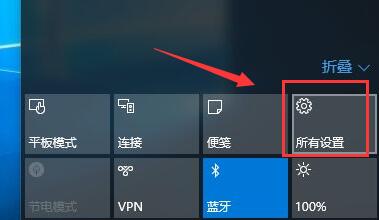
2、接著進入“更新和安全”并點擊左側邊欄的“恢復”
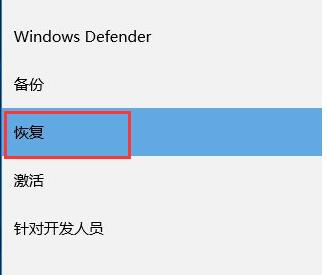
3、接著找到高級啟動,點擊下方“立即重新啟動”(這時候會直接重啟)
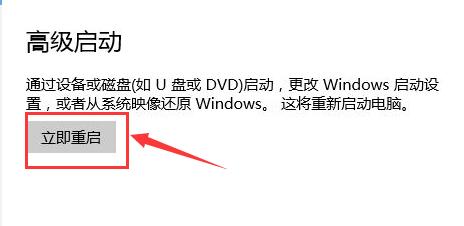
4、重啟后進入如圖所示界面,點擊“疑難解答”
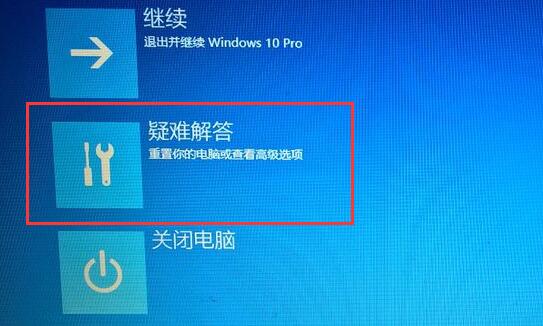
5、然后進入其中的“高級選項”
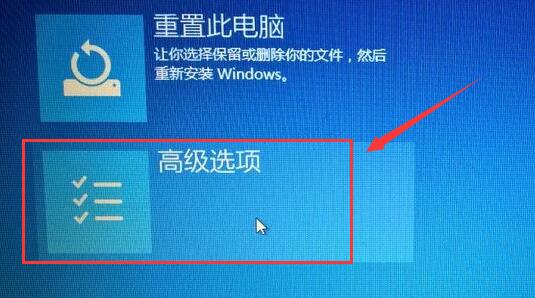
6、再找到高級選項下的“啟動設置”

7、在啟動設置中,點擊右下角的“重啟”
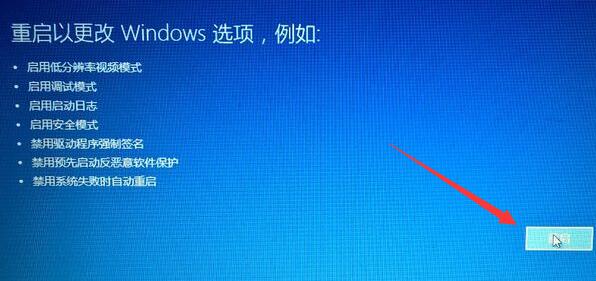
8、進入如下界面,按下鍵盤“F7”就可以禁用驅動簽名了。
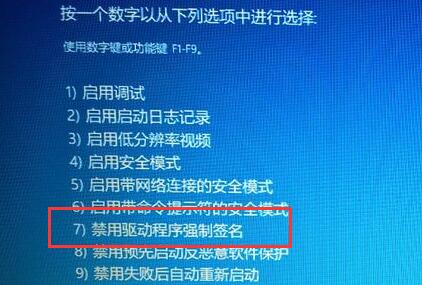
相關文章:不兼容怎么辦
以上就是win10驅動簽名禁用教程了,遇到因為驅動簽名無法安裝驅動的朋友,可以使用這種方法來解決問題,想了解更多的問題請收藏好吧啦網喲~
以上就是win10驅動簽名禁用教程的全部內容,望能這篇win10驅動簽名禁用教程可以幫助您解決問題,能夠解決大家的實際問題是好吧啦網一直努力的方向和目標。
上一條:win10驅動卸載教程下一條:win10驅動位置詳細介紹
相關文章:
1. 統信UOS怎么增加刪除字體? UOS系統添加移除字體的技巧2. 收到Win11推送了嗎?微軟要對Win11首個正式版強制升級了!3. Ubuntu 20.04.2 發布,包括中國版的優麒麟4. 請盡快升級: Ubuntu 18.04 LTS 和 Linux Mint 19.x 發行版將于 4 月停止支持5. Win11Beta預覽版22621.1180和22623.1180發布 附KB5022363內容匯總6. 微軟規劃提升 Win10 / Win11圖形和音頻驅動質量7. Win11 USB接口不能用怎么辦? Win11電腦USB接口沒反應的解決辦法8. 關于linux(ubuntu 18.04) 中idea操作數據庫失敗的問題9. 蘋果macOS Ventura 13.3 首個 Public Beta 測試版本發布10. mac文本怎么添加快捷短語? mac電腦添加快捷文本短語的技巧
排行榜

 網公網安備
網公網安備